ムームードメインの解約・退会方法【かんたん】
2019/06/26
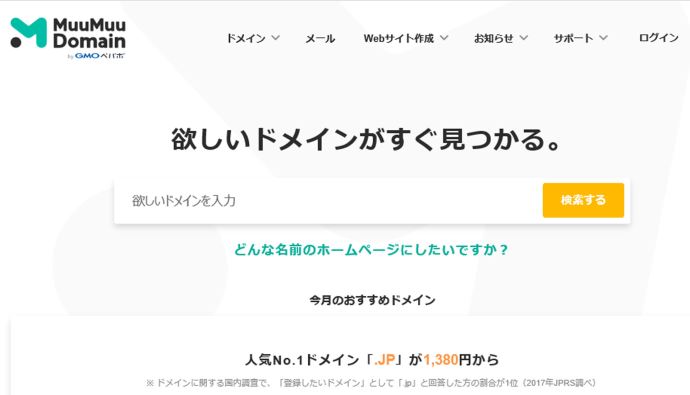
【こんなあなたにおすすめ】
1.ムームードメインを解約する方法を知りたい
2.ムームードメインの自動更新設定を解除する方法を知りたい
3.ムームードメインから退会する方法を知りたい
ムームードメインの解約方法
ムームードメインのドメインを解約する方法はとてもかんたんです。ネットで24時間いつでも手続きできます。
ただし、ひとつだけ注意しなければいけないポイントがあります。それは「先に自動更新手続きを停止する」ということです。
これをやらなければ、解約ボタンがグレーになってしまって押すことができません。
ムームードメインの自動更新を解除する方法
ムームードメインのサイトからログインします。
ドメイン管理というメニューの「ドメイン契約お支払い」を開きます。
「自動更新設定」をクリック。
契約しているドメイン一覧が出てくるので、クレジットカード決済と書いてあるウィンドウを「未設定」に変更します。
そのまま一番下の変更ボタンをクリック。これで自動更新が解除されます。
自動更新を解除したら解約手続きへ
自動更新を解除したら、コンパネメニューを開きます。
ドメイン管理の下にある「ドメイン操作」を開きます。
ドメイン一覧、という文字をクリックすると、契約中のドメイン一覧が表示されます。
一番右に「状態:自動更新中」という文字が表示されていないのを確認して、解約したいドメインをクリックします。
契約情報が表示されるので、下にある「解約」というボタンをクリックすれば完了です。
ムームードメインを解約するときの注意点
ムームードメインは、ドメインの契約期間が31日を切っている場合は解約手続きができません。
解約しても有効期限まではドメインを利用できるので、余裕を持って解約するようにしましょう。
ムームードメインからの退会方法
ムームードメインから退会する方法は簡単です。
ログイン後、コントロールパネルを開きます。
左メニューの「ユーザー登録情報」から退会手続きが可能です。
ただし、有効中のドメインがひとつでもあると退会手続きはできません。そのため、解約後すぐの退会はできません。
先にすべてのドメインを解約し、有効期限が終了してからの退会手続きになります。
以上、ムームードメインの解約・退会方法でした。
【公式】ムームードメイン
